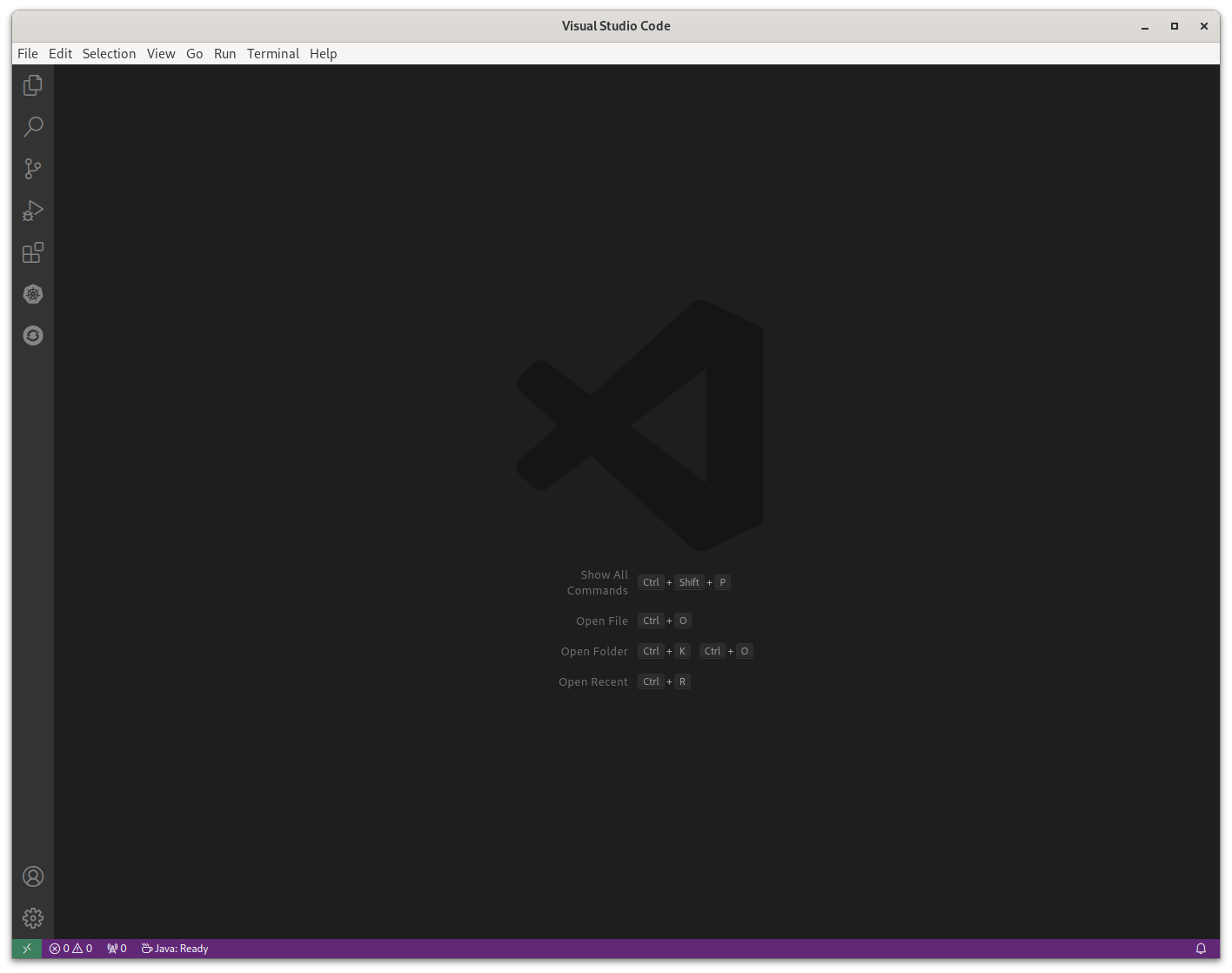第3章 Kaoto を使い始める
このセクションでは、以下を行う方法を説明します。
- VS Code でワークスペースを設定する
- インテグレーションを作成するための重要なコマンドにアクセスする
- 最初の Camel ルートを作成する
- Camel ルートをローカルで実行する
- Camel ルートのソースコードにアクセスする
3.1. ワークスペースの準備
リンクのコピーリンクがクリップボードにコピーされました!
Visual Studio Code では、環境のすべての機能にアクセスするには、プロジェクト用のワークスペースを作成する必要があります。
-
まだ開いていない場合は、Visual Studio Code インスタンスを開きます。これは、コンピューター上で適切なランチャーを見つけるか、コマンドシェルを開いて
codeを実行することで開くことができます。 すると、以下のようなウィンドウが表示されます。